Odată cu creșterea popularității media streaming, utilizatorii caută în mod constant modalități de a-și îmbunătăți experiența de vizionare media. AirPlay, o tehnologie dezvoltată de Apple, vă permite să transmiteți fără fir conținut de pe Mac, iPhone sau iPad către alte dispozitive compatibile, cum ar fi Apple TV și Samsung TV. Această postare vă va ghida prin procesul de utilizare VLC AirPlay. Puteți învăța conținut AirPlay VLC de pe Mac pe un televizor inteligent cu o experiență multimedia fără întreruperi.
Partea 1. Înțelegerea AirPlay în VLC
AirPlay este o tehnologie de streaming wireless asociată de obicei cu ecosistemul Apple. Dar este posibil să utilizați și funcționalitățile AirPlay cu VLC Media Player. AirPlay permite utilizatorilor să transmită în flux video, audio și alte fișiere media de pe un Mac, iPhone sau iPad pe dispozitive compatibile, cum ar fi Apple TV și Samsung TV.
VLC Media Player, renumit pentru gama sa largă de formate de fișiere acceptate și compatibilitatea cu mai multe platforme, și-a extins capacitățile la AirPlay pentru streaming media îmbunătățit. Integrarea permite utilizatorilor să transmită fără fir conținut audio și video de la VLC la dispozitivele compatibile cu AirPlay.
Partea 2. Cum să AirPlay VLC de la Mac la Apple TV
Pentru a începe transmiterea VLC de pe Mac pe Apple TV, trebuie să vă asigurați că AirPlay este activat pe Mac și pe televizorul inteligent. De asemenea, ar trebui să le conectați la aceeași rețea Wi-Fi. Acest lucru este crucial pentru ca AirPlay să funcționeze fără probleme.
Pasul 1Dacă nu aveți deja instalat VLC Media Player pe Mac, mai întâi trebuie să îl descărcați și să îl instalați. Lansați VLC și deschideți fișierul video pe care doriți să îl transmiteți AirPlay pe Apple TV. Clic Mass-media din bara de meniu și alegeți Deschide fișierul sau Deschideți Network Stream.
Pasul 2Apasă pe Redare meniu în VLC și selectați Renderer din meniul derulant. Selectați dvs Apple TV din lista de dispozitive disponibile. Această operațiune va stabili o conexiune între Mac și Apple TV.
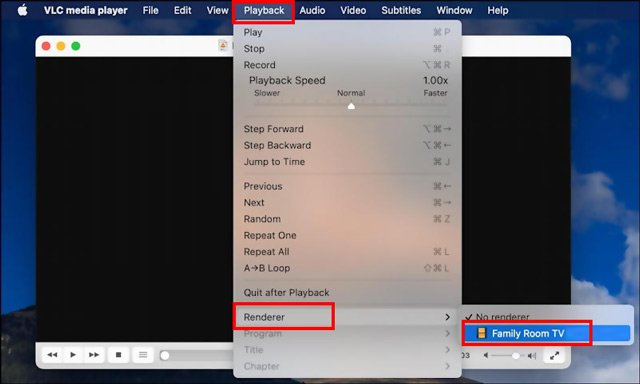
Pasul 3După ce ați selectat Apple TV ca redare, faceți clic pe AirPlay butonul din bara de controler din partea de jos a ferestrei VLC. Aceasta va iniția procesul AirPlay. Ecranul dvs. Mac va fi oglindit pe Apple TV, iar videoclipul redat în VLC va fi afișat pe ecranul televizorului inteligent. Puteți controla redarea folosind comenzile playerului media VLC de pe Mac-ul dvs. sau telecomanda Apple TV.
Pasul 4Pentru a deconecta AirPlay VLC de la Mac la Apple TV, faceți clic pe AirPlay butonul din bara de controler din nou și alegeți Opriți AirPlay. Aceasta va încheia sesiunea de streaming și va readuce afișajul Mac la normal.
Partea 3. Cum să AirPlay VLC de la Mac la Samsung Apple TV
În ultimii ani, Samsung a îmbrățișat integrarea AirPlay. Puteți oglindi și transmite cu ușurință conținut de pe Mac pe un televizor Samsung fără hardware suplimentar. Cele mai moderne seriale TV Samsung acceptă în general AirPlay, cum ar fi televizoarele Samsung QLED, televizoarele Samsung Crystal UHD, televizoarele Samsung The Frame, televizoarele Samsung Premium UHD și televizoarele Samsung UHD.
Pentru a activa AirPlay pe televizorul dvs. Samsung, trebuie să vă conectați Mac-ul și televizorul inteligent la aceeași rețea Wi-Fi. Pe Mac, deschideți conținutul video sau media pe care doriți să îl transmiteți în flux și căutați butonul AirPlay în bara de meniu sau în Centrul de control. Apasă pe AirPlay butonul, alegeți televizorul dvs. Samsung din lista de dispozitive, apoi transmiteți conținutul VLC direct pe ecranul mare.
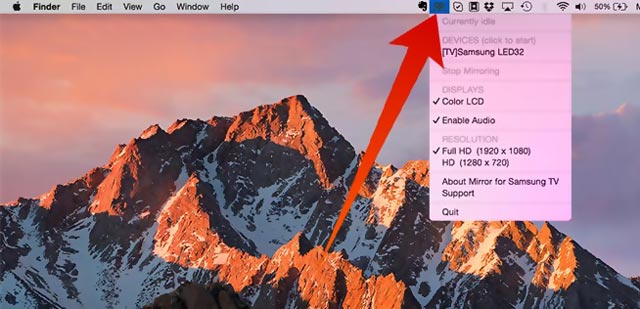
Este important să rețineți că, deși suportul AirPlay este disponibil pe multe modele de televizoare Samsung, este întotdeauna recomandabil să verificați specificațiile modelului dvs. specific pentru a confirma compatibilitatea. În plus, asigurați-vă că televizorul dvs. Samsung rulează cel mai recent sistem pentru o experiență AirPlay fără probleme.
Partea 4. Întrebări frecvente ale VLC AirPlay
Cum îți oglindiști Mac-ul pe un televizor inteligent?
Faceți clic pe meniul Apple de pe Mac, alegeți Preferințe de sistem, apoi accesați Afișaje. Navigați la meniul derulant AirPlay Display din fereastra Afișaje și alegeți televizorul inteligent din lista de dispozitive. Asigurați-vă că Mac-ul dvs. și dispozitivul țintă sunt în aceeași rețea. Dacă vi se solicită, introduceți parola AirPlay afișată pe televizorul inteligent.
Care este diferența dintre screen mirroring și screencasting?
Screen mirroring și screencasting sunt ambele metode de afișare a ecranului unui dispozitiv pe altul, dar există unele diferențe între ele.
Oglindirea ecranului se referă de obicei la afișarea în timp real a replicii exacte a ecranului unui dispozitiv pe altul. Este folosit în mod obișnuit pentru partajarea de prezentări, videoclipuri sau alt conținut de pe un dispozitiv pe altul.
Screencasting implică de obicei difuzarea sau transmiterea în flux a ecranului unui dispozitiv către altul, adesea fără fir. Nu este neapărat o replică a ecranului dispozitivului. Screencasting-ul este folosit în principal pentru streaming video, jocuri sau partajarea unui anumit conținut media.
Cum pot reda iPhone-ul meu pe Samsung TV?
Când doriți să oglindiți ecranul iPhone pe un televizor Samsung prin AirPlay, puteți deschide Centrul de control, apăsați butonul Oglindire ecran, apoi alegeți televizorul Samsung pentru a începe procesul de oglindire.
VLC AirPlay oferă o soluție perfectă și versatilă pentru cei care caută streaming media wireless. Oferă noi posibilități de a vă bucura de conținutul media preferat pe Apple TV și Samsung TV. Urmați pașii descriși în această postare și vă puteți transmite în flux media VLC fără probleme de pe Mac pe un televizor inteligent.
Player multimedia cu funcții complete pentru a reda Blu-ray, DVD-uri, UHD-uri 4K și alte fișiere video/audio.



 Descărcare sigură
Descărcare sigură


